Convertendo vídeos com legendas para o iPod
Leia em 1 minuto
Ontem peguei o meu iPod Classic 160GB e primeira coisa que fui procurar foi como importar vídeos com legendas para ele.
Achei logo de cara um app excelente chamado RoadMovie, desenvolvido pela Bitfield. Ele custa $19.95USD, mas antes de comprá-lo fui em busca de soluções gratuitas. Foi quando encontrei o iSquint.
O iSquint é muito simples de usar e rápido (precisou de 15 minutos para converter um arquivo de 700MB), só que não permite que você adicione legendas. Foi quando lembrei que a Bitfield também desenvolveu um app chamado Submerge e que custa apenas $9USD. Não tive dúvidas e comprei na hora!
O Submerge permite que você gere um vídeo já com as legendas, suportando diversos formatos como SubRip (.srt), SubViewer 1 e 2 (.sub) e MicroDVD. Ele também é muito simples de usar: basta abrir o vídeo e selecionar a legenda e exportar um vídeo para o iPod.
Agora veja tudo o que você precisa fazer para converter seus vídeos.
Como converter vídeos
Abra o iSquint e arraste o vídeo que você quer converter. Selecione a opção "Optimize for iPod" e defina a qualidade do vídeo. Clique em "Start". A conversão irá demorar alguns minutos. O Bee Movie com 700MB levou 15 minutos para ser gerado no meu Macbook.
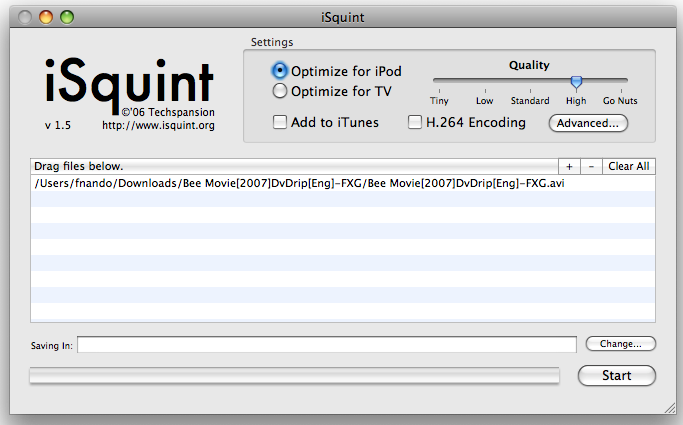
Depois que o arquivo for convertido, você precisa abrir o Submerge. Ele irá abrir a janela pedindo para selecionar o vídeo. Caso ele não o faça, vá ao menu "File > Open". Selecione o arquivo .mp4. Ele irá procurar pela legenda automaticamente e caso encontre já irá fazer a renderização. Se ele não encontrar, clique no botão "Choose" e selecione a legenda manualmente.
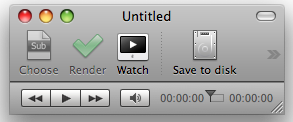
Agora vem dois passos muito importantes: abra as preferências do programa ("Submerge > Preferences" ou ⌘ + ,) e na aba "Subtitles" selecione a opção "Large" para o item "Relative Size". Feche a janela.
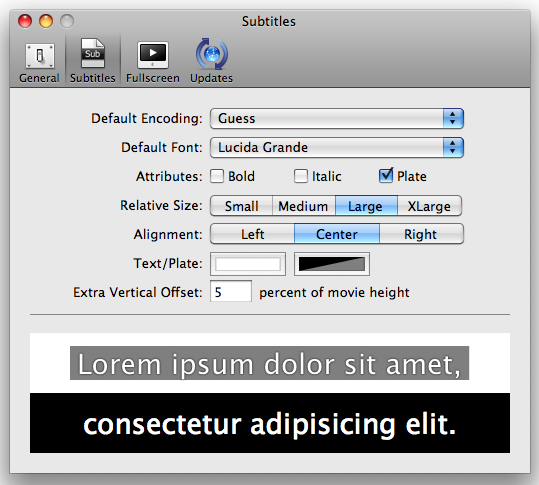
Depois, no menu "Movie", selecione a opção "Force 4:3 Aspect Ratio".
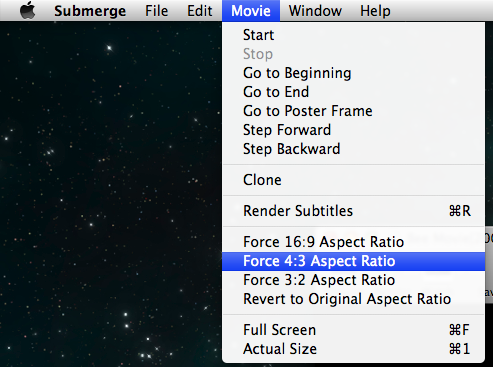
Clique no botão "Render" para visualizar o vídeo com as legendas.
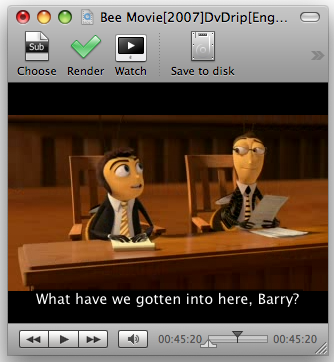
Se tudo estiver certo, exporte o vídeo através do menu "File > Export". Não esqueça de selecionar o formato de exportação, que deve ser "iPod".
Pronto! Agora basta importar o vídeo para o iTunes e fazer o sync.